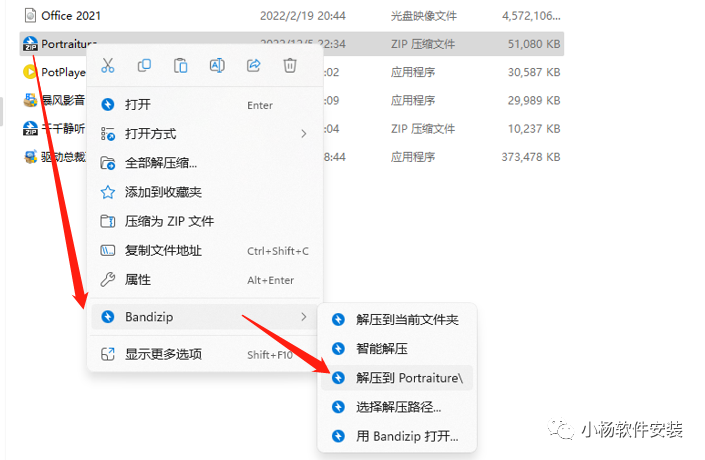1、Camera Raw 16.2.0版
2、Radiant Photo v1.3.0.368中文版
3、Adobe Lightroom Classic 2024 v13.2.0版
4、Capture One 23 Pro v16.3.7版
一、Camera Raw滤镜
昨天,Camera Raw(ACR)滤镜重磅升级,包括Win系统和WAC系统,新旧版本PS都能升级更新,强烈建议你升级更新,文末可查看下载链接。
这次 Camera Raw 滤镜16.2.0的升级更新,不仅操作界面发生了重大改变,而且包含了史诗级的重要新功能。

实现了一键调色、一键虚化的新效果,修图越来越简单智能了。
接下来,详细为大家展示最新升级版 Camera Raw 滤镜 16.2.0 为我们带来的新功能及使用技巧
一、安装 Camera Raw 16.2.0安装
Camera Raw 滤镜 16.2.0 可安装在 PS LR BR内,无论是新版本还是旧版本,都可以安装。

安装方法非常简单,双击上图内展示的文件,即可一键安装。

安装成功后,点击【Finish】按钮,退出安装,接着打开 PS,加载一张Raw格式的图片后,即可看到最新升级版的Camera Raw 16.2.0。

二、关于Camera Raw滤镜
Camera Raw滤镜是 Photoshop 滤镜下的一个调色工具,当然不只是Photoshop有ACR滤镜工具,Lightroom和Bridge中也有 Camera Raw 滤镜。
如果你安装了 Photoshop、Lightroom和Bridge,那么,升级Camera Raw滤镜,会同步到三款软件软件中。

Camera Raw滤镜是专用于处理Raw格式图片的工具,如果你拍摄的是Raw格式的图片,用PS打开这张照片时,会自动关联并加载到Camera Raw滤镜中。
当然,如果你的照片是JPG格式,也可以使用Camera Raw滤镜对照片进行后期处理。

Camera Raw 滤镜的功能的强大之处,就是它把PS中所有的调色工具全部集中在一个软件中,方便用户对Raw格式照片进行无损编辑处理。包括影调、色调的校正、蒙版和选区的应用等。
另外ACR滤镜还附带一些比较经典的调色预设文件,包括人像、风格、主题等。


三、Camera Raw 16.2.0 新增功能介绍
本次 Camera Raw 滤镜 16.2.0 新版本,更新的功能可以说是非常给力的。
1、编辑界面的重大调整
最新版的 Camera Raw 滤镜 16.2.0,按照调色功能进行了划分和区隔,把原来的“基本”面板进行了拆分,并重新梳理分类。

设置了“亮”面板
“颜色”面板
调整了“效果”面板
对新手更加友好,针对性更强,操作更加直观和方便。



2、“混色器“面板新增“点颜色”功能
用吸管工具,点击图片中的任意色调取样后,可在窗口上直接改变该色调覆盖区域的色相、饱和度和明度,另外,也可以通过下方的滑块进行微调。

3、新增了“镜头模糊”面板
通过后期改变照片的景深,轻松实现虚化效果。



目前这个功能还只是抢先体验版,不过功能已经相当炸裂了,感兴趣的朋友一定要安装试一试。

新增的“镜头模糊”面板当中,有一项“可视化深度”,可以随意改变清晰和虚化的范围,想要哪里虚,想要哪里实,都可以随意控制,非常的方便。



以上就是 Camera Raw 滤镜16.2.1新增的几项功能,可以说是相当给力,后续我将会详细讲解它们的用法,强烈建议你升级更新。
四、Camera Raw 滤镜近期更新功能
1、画布填充

这个画布填充我还没看明白具体是指什么功能,难道是右下角的显示比例?感兴趣的学员可以先安装试一试。
2、文件保存在 Camera Raw 滤镜中:
从 Photoshoop 的 Camera Raw 滤镜保存文件。
新旧对比:

旧版本中,Camera Raw处理完照片之后,若要保存的话,需要先加载到PS中再进行保存。
新版本的Camera Raw右上角新增了一个保存按钮。

点击保存按钮,弹出保存选项,点击存储后,可以直接把照片存储到本地。

新保存的文件。

3、优化曲线中的饱和度:控制曲线调整产生的饱和度更改。

这个功能也非常使用,在使用曲线时,照片的色彩会产生明显的变化,甚至会产生部分区域饱和度过高的情况,可以使用优化饱和度滑块,让画面颜色更自然。
4、蒙版颗粒:使用蒙版来增加和减少颗粒效果。
这个功能也容易理解吧,就是在使用蒙版的时候,可以给蒙版添加或减少颗粒效果。

比如下面这张图,通过添加背景蒙版,使用蒙版颗粒滑块,给背景增加颗粒,让照片更有质感。


5、HSL 滑块的 Option/Alt 键可视化:使用 TAT 滑块时可以更清晰的查看选定的色相。以彩色查看选定的色相,以灰度查看所有其他色相。
使用混色器工具时。

按住 Alt 键,可以更清晰的查看选定的色相,而非选定的色相均以灰色显示。

6、支持新型相机和镜头
Adobe Photoshop、Adobe Lightroom 和 Adobe Camera Raw 增效工具附带许多相机预设文件和镜头配置文件,利用这些相机配置文件可以修复常见的镜头像差问题。
五、往期版本更新功能
1、AI支持蒙版,选择人物时,新增衣服的选项。
全新的选择功能,帮助您快速遮住人物和特征,例如皮肤、眼睛、牙齿等。


2、新增移动识别修复工具。
这个工具相当于PS中的修复画笔工具,可以修复图片中的瑕疵和其他干扰。

3、新增画笔大小调整功能。
使用画笔工具时,可以自由调整画笔的大小,羽化半径。

我已经把最新版的CameraRaw滤镜安装包放在PS插件包大合集里面了,大家可以按需下载安装使用。
PS常用插件大合集
【01】DR5.0人像插件
【02】CameraRaw滤镜
【03】SkinFiner 插件
【04】Retouch4me插件
【05】Portraiture磨皮
【06】VSCO全滤镜插件
【07】NikCollection滤镜插件
【08】PS样机生成插件
【09】灯光工厂PS插件
【10】Lumi32亮度蒙版插件
【11】PS一键抠图
【12】Oniric辉光PS插件
【13】Optics 幻影粒子PS插件
【14】水波纹倒影插件
【15】光斑纹理PS插件
【16】PT Portrait插件
【17】PS工笔画插件
【18】fonTags1.6字体管理插件
【19】Coolorus 配色环PS插件
【20】Radiant Photo 修图插件
【21】证件照大师插件
【22】Topaz Photo AI 插件
【23】阴影自动生成PS插件
【24】Ultimate Retouch Panel插件
【25】MUA Retouch Panel 插件
【26】Retouch Pro 精修PS插件
【27】TK Action亮度蒙版
【28】PaperPanel插件
【29】Fx-Box扩展特效魔盒
【30】DxO.FilmPack 胶片模拟PS插件
【31】DxO.ViewPoint 插件
【32】Corner Editor 圆角增强编辑
【33】Better Grids 网格布局辅助
【34】Tiffen TDF 4.0v13插件
【35】免费可商用字体
【36】PS常用修图动作
【37】小清新PSD字体模板
【38】Topaz Gigapixel AI 插件
另外我还整理了一些电脑常用的工具,比如电脑录屏、视频播放器等。
电脑常用工具合集
【01】CCleaner系统清理软件【02】Photo Master 相片大师【03】IObitUninstallerPro 软件卸载【04】Bandicam 录屏工具软件【05】PotPlayer 视频播放器软件【06】Topaz Video AI 视频清晰度增强软件【07】Blender 3D建模软件【08】Capture One 23 Pro 修图软件【09】Set a light 3D 光照模拟软年【10】Luminar Neo AI 人工智能修图软件【11】Photo Diva 5.0 人像精修软件【12】DxO.PureRAW 增强清晰降噪软件【13】DxO.PhotoLabRAW 后期编辑软件【14】HEU KMS Activator 万能激活工具【15】WinRAR-All-cr 绿色解压缩工具【16】Perfectly Clear AI智能清晰修图软件【17】LRTimelapse Pro 延时摄影【18】CameraBag Pro 照片调色软件【19】Camera Bag Pro 图像编辑软件【20】Snipaste 截图贴图软件
【21】CapCut 剪映国际版【22】更多插件可查看文件